雨林木风 > 新闻资讯 >
Win7怎样把程序窗口的伤眼色调换成标准绿色
Win7怎样把程序窗口的伤眼色调换成标准绿色
作者:佚名 来源:雨林木风 2015-09-06 11:16:24
几乎所有的IT上班族在忙碌的工作中都要对着电脑完成工作,拖着疲惫的身躯下班后回到家会选择玩电脑来放松身心。仔细算起来,一天24小时大约有将近一半的时间都要对着电脑,甚至更多的时间,这一点也不夸张,几乎已经成为一种常态。你可知道花这么多时间看着电脑对眼睛极其伤害,长期下来很有可能会患上各种眼病。小编以Win7系统为例,来教你如何把Win7程序窗口的伤眼色调换成标准护眼绿色,具体设置方法如下。
1、用鼠标右键点击桌面,在弹出的快捷菜单中选择“个性化”,在对话框中选择“窗口颜色”的操作界面。
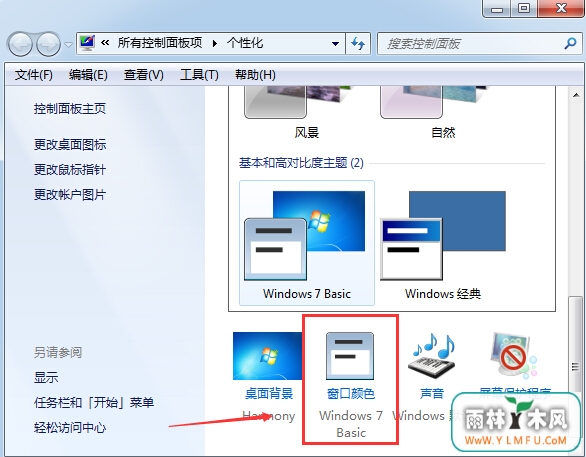
2、在下方选择“高级外观设置”。
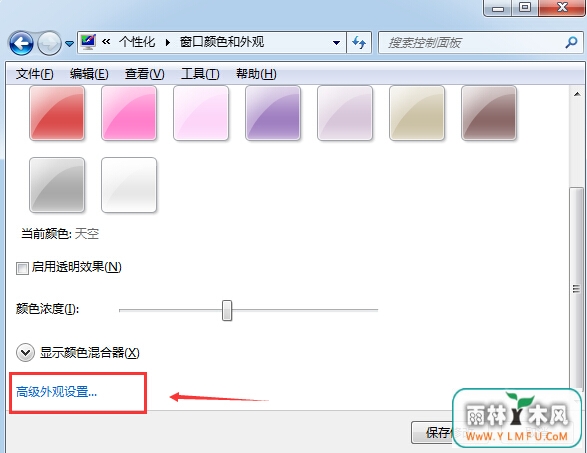
3、在出现的对话框中依次选择“项目”-“窗口”-“颜色”-“▼”-“其它”设置颜色。
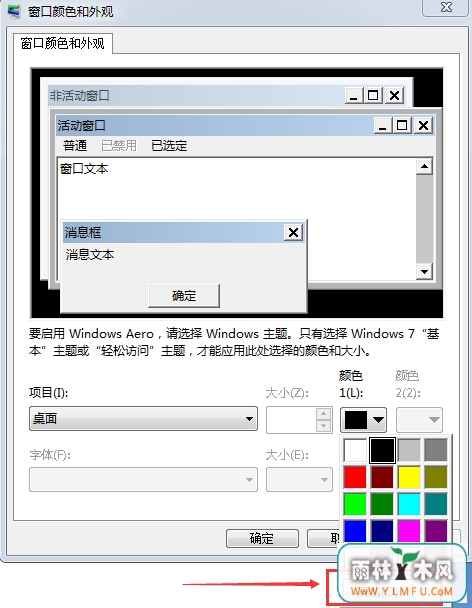
4、可以把它设置为色调为85,饱和度为123,亮度205,点击“添加到自定义颜色”按钮,最后一路确定退出即可。
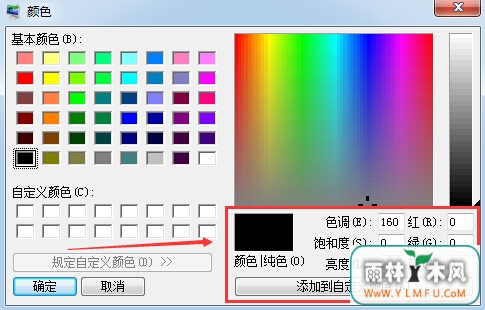
设置Win7程序窗口的伤眼色调替换成标准护眼绿色极其重要,这点一定不能小看,标准护眼绿色可以保护你的双眼,让你在工作和生活上能身心愉快。护眼行动从现在开始,切记要落实下来。可以到雨林木风u盘启动盘u盘启动盘制作工具的官网:www.ylmfu.com 咨询客服,更多精彩内容继续关注。本文由雨林木风u盘启动盘整理发布
- 上一篇:怎么办将文档放进U盘后读取数据错误
- 下一篇:Win7无效登入错误锁住电脑的方法设置
相关阅读
- 热门手游
- 最新手游
- 本类周排行
- 本类总排行

























